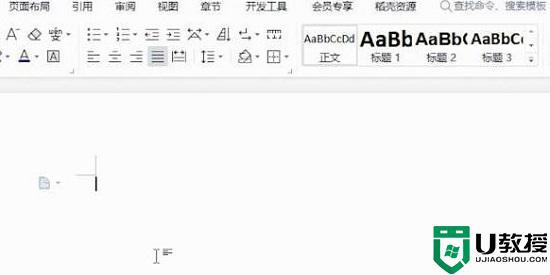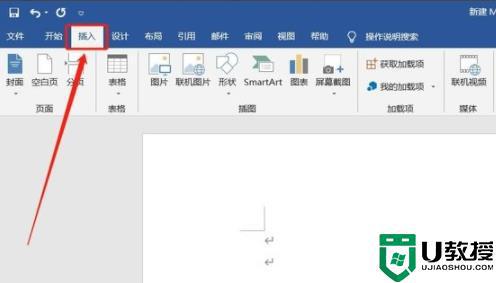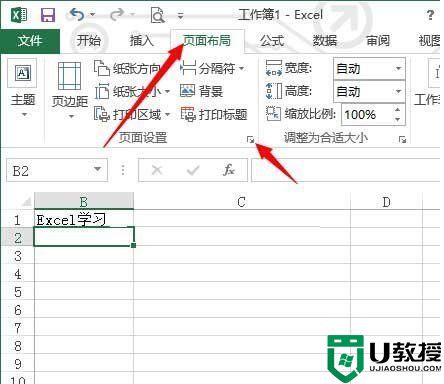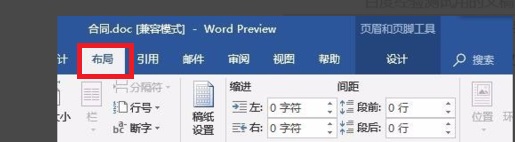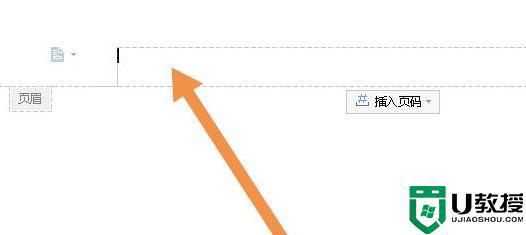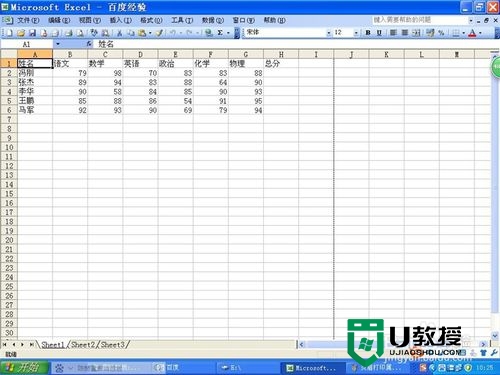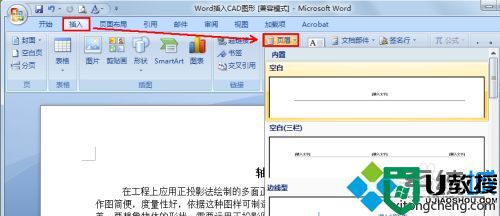文档首页不显示页眉怎么设置 页眉如何设置首页不显示
时间:2022-05-13作者:xinxin
一般来说,用户在进行制作word文档的过程中,往往需要进行页数的设置,而有些用户也会设置文档的页眉,不过页眉总是默认在第一页会显示的,但是小伙伴都希望它不在第一页显示,那么页眉如何设置首页不显示呢?今天小编就来告诉大家文档首页不显示页眉设置方法。
具体方法:
1、首先打开word文档,然后点击任务栏中的“页眉页脚”。
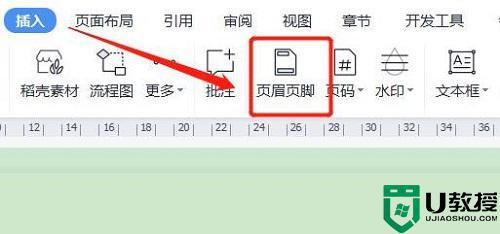
2、之后去选择工具栏中的“页眉页脚选项”。
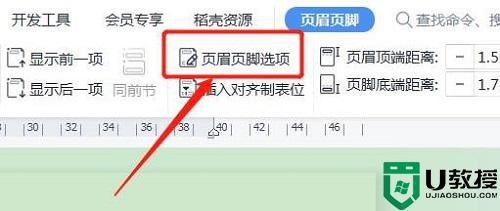
3、在设置中勾选“首页不同”。
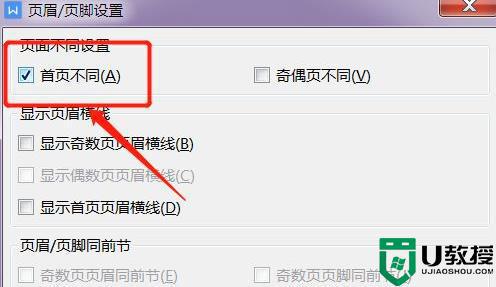
4、最后在第二页输入页眉就好了,这样首页就不会显示了。
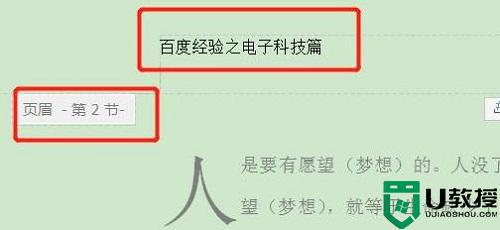
以上就是关于文档首页不显示页眉设置方法了,还有不清楚的用户就可以参考一下小编的步骤进行操作,希望能够对大家有所帮助。